Ứng dụng Camera IP tốt nhất cho PC chạy Windows 10 và Điện thoại Android
Bài viết này chứa một số ứng dụng camera IP tốt nhất(best IP camera apps) cho PC chạy Windows 10(Windows 10) và Điện thoại Android(Android Phones) để bạn có thể sử dụng điện thoại di động của mình làm webcam cho PC. Điều tốt nhất là bạn có thể sử dụng một số ứng dụng này với Microsoft Teams , Skype hoặc bất kỳ ứng dụng hội nghị truyền hình(video conferencing app) nào khác trên máy tính của mình.
Ứng dụng Camera IP tốt nhất(Best IP Camera) cho Windows và Android
Máy ảnh Giao thức Internet(Internet Protocol) , hoặc máy ảnh IP, là một loại máy ảnh video kỹ thuật số nhận dữ liệu điều khiển và gửi dữ liệu hình ảnh qua mạng IP. Chúng ta sẽ thảo luận về các ứng dụng camera IP miễn phí sau cho Windows 10 và Android :
- DroidCam
- Iriun 4K Webcam
- IP Webcam
Hãy cùng tìm hiểu thêm về các ứng dụng này.
1] DroidCam
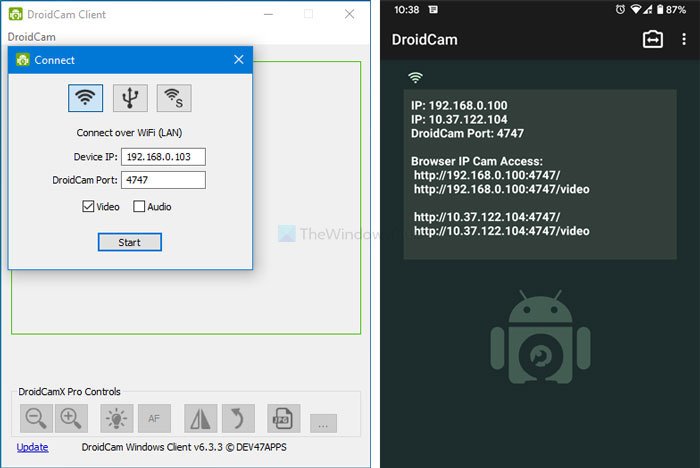
DroidCam là một trong những giải pháp tốt nhất cho phép bạn sử dụng thiết bị di động của mình làm webcam cho PC Windows 10/8/7 .
Giao diện người dùng của các ứng dụng Windows và Android khá tốt, gọn gàng và dễ sử dụng. Có thể kết nối điện thoại của bạn qua kết nối Wi-Fi, cáp USB hoặc máy chủ Wi-Fi. Tuy nhiên, nếu bạn có phần cứng tương thích Bluetooth được gắn vào PC, bạn có thể sử dụng tùy chọn Máy chủ Bluetooth(Bluetooth Server) .
Đầu tiên, cài đặt ứng dụng trên điện thoại của bạn và tải xuống ứng dụng khách trên PC của bạn và chạy chúng. Sau đó, dán IP thiết bị(Device IP) trên ứng dụng máy tính để bàn như được hiển thị trên điện thoại của bạn. Sau khi bạn nhấp vào nút Bắt đầu (Start ) , nó sẽ bắt đầu sử dụng camera điện thoại ngay lập tức. Truy cập trang web chính thức(official website) để tải xuống ứng dụng.
2] Iriun 4K Webcam
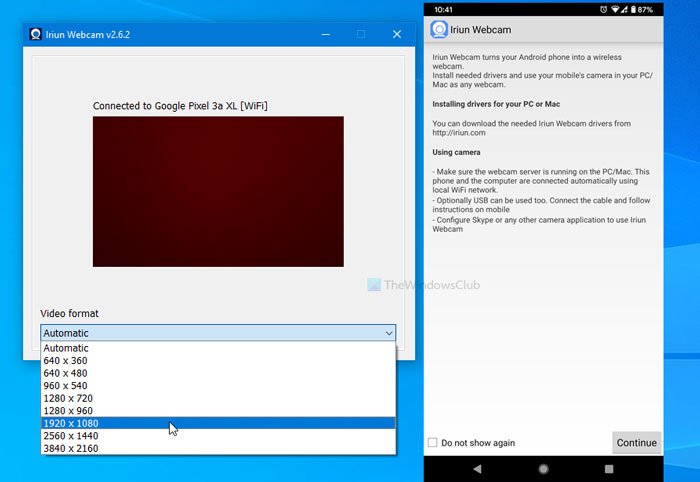
Iruin 4K Webcam là một công cụ khác để sử dụng thiết bị di động của bạn làm webcam di động cho máy tính Windows 10 . Tính năng thú vị nhất của ứng dụng này là bạn có thể chọn độ phân giải video. Có thể chọn giữa 640 x 360px đến 3840 x 2160px. Tuy nhiên, độ phân giải cũng phụ thuộc vào thiết bị di động bạn đang sử dụng. Nếu bạn có màn hình 720p và chọn độ phân giải 4K, nó sẽ hiển thị 720p.
Vấn đề duy nhất với ứng dụng này là máy tính để bàn và thiết bị di động của bạn phải được kết nối với cùng một mạng Wi-Fi(Wi-Fi) . Bạn có thể bận rộn khi thiết lập kết nối giữa điện thoại và PC vì nó không cung cấp kết nối Máy chủ Bluetooth(Bluetooth Server) hoặc cáp USB . Truy cập trang web chính thức(official website) để tải xuống ứng dụng.
3] IP Webcam
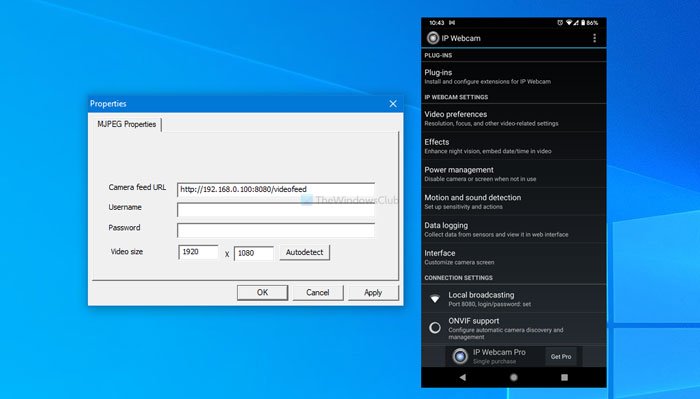
Nếu bạn muốn thiết lập tối thiểu nhưng cùng một đầu ra, IP Webcam có lẽ là lựa chọn tốt nhất cho bạn. Mặc dù giao diện người dùng của ứng dụng Android trông đã lỗi thời nhưng nó vẫn hoạt động mà không gặp bất kỳ lỗi nào. Như thường lệ, người dùng yêu cầu kết nối cả hai thiết bị vào cùng một mạng Wi-Fi(Wi-Fi) .
Một tính năng cần thiết là bạn có thể kiểm tra nguồn cấp dữ liệu video bằng ứng dụng khách Windows và trình duyệt. Nếu bạn sử dụng chế độ trình duyệt, bạn sẽ nhận được rất nhiều cài đặt hơn ứng dụng khách Windows . Tuy nhiên, nếu bạn muốn sử dụng nó với Microsoft Teams hoặc Skype , thì ứng dụng máy tính để bàn là bắt buộc. Kiểm tra trang web chính thức(official website) để tải xuống ứng dụng.
Có rất nhiều ứng dụng camera IP khác dành cho Windows và Android . Tuy nhiên, chủ yếu có hai vấn đề. Đầu tiên(First) , hầu hết chúng đều hiển thị hình mờ. Thứ hai(Second) , chúng là ứng dụng trả phí. Tuy nhiên, tất cả các ứng dụng này đều được sử dụng miễn phí và chúng không hiển thị bất kỳ hình mờ nào.
Tiếp theo, chúng ta sẽ xem cách sử dụng ứng dụng Camera IP với Microsoft Teams và Skype(how to use IP Camera apps with Microsoft Teams and Skype) .
Related posts
Best Barcode Scanner software miễn phí cho Windows 10
Best Molecular Modeling software miễn phí cho Windows 10
Best Free Circuit Simulation software cho Windows 10
Best Free Remote Desktop Software cho Windows 10
Best Drone Mapping software miễn phí cho Windows 10
Best Phần mềm miễn phí để vẽ trên màn hình trong PC Windows 10
Best Các lựa chọn thay thế Garageband miễn phí cho PC Windows 10
Best Remote Desktop software miễn phí cho Windows 10
Reduce phiền nhiễu trong Windows 10; Blackout bộ phận của computer screen!
Best Free DBF File Viewer software cho Windows 10
Cách di chuyển các chương trình đã cài đặt sang ổ đĩa khác trong Windows 10
Block Các chương trình chạy trong Windows 10 bằng AskAdmin
Best Desktop Countdown Timer apps cho Windows 10
Long Path Fixer tool sẽ khắc phục lỗi dài Path Too trong Windows 10
Geek Uninstaller - Một Uninstaller tất cả trong một của Windows 10
Best TV Tuner software cho PC Windows 10
Best Free Artificial Intelligence software cho Windows 10
Best phần mềm Connectify alternative tự do Internet phần trong Windows 10
Best Speech Recognition software cho Windows 10
Best Bitcoin Mining Software miễn phí cho Windows 10
